Командная строка была одним из приспособлений, которое не менялось с первых дней. Мы часто недооцениваем полезность командной строки
, Итак, теперь вы должны знать, как открыть окно. По последним подсчетам, было более десяти способов добраться до мигающего курсора.
Какой метод вы используете?
Возможно, вы используете ярлык Win + X Power Menu. Или открыть командную строку из поиска? Может быть, вы все еще застряли на пути к системе Windows в меню Пуск для ярлыка? Все они хороши и полезны. Если вы часто используете командную строку, то это просто вопрос ускорения процесса. И вот самый простой способ сделать это. Попробуйте это прямо сейчас.
1. Откройте проводник, любую папку Windows или ту папку, к которой вы хотите получить доступ с помощью командной строки.
2. Тип CMD в адресной строке окна проводника. Нажмите Enter.
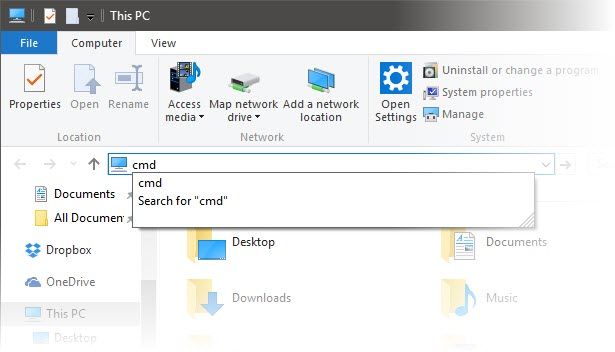
3. Откроется окно командной строки с текущим путем проводника в качестве начального пути.
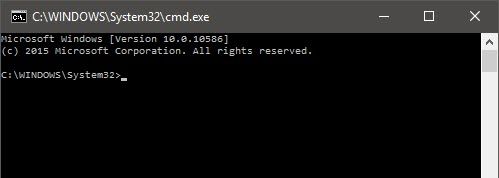
Замечания: Этот метод не позволяет открыть командное окно с правами администратора.
Откройте папку из командной строки
Теперь давайте сделаем обратное описанному выше процессу, открыв папку Explorer из отображаемого каталога командной строки. Два из самых простых методов:
- Тип Начните .
- Тип исследователь. \
Вы всегда можете использовать проводник c: \ some \ folder \ Путь, чтобы открыть любую папку, указав расположение каталога.
Откроется окно проводника с содержимым каталога, в котором находится ваша командная строка.
Эти легко запоминающиеся приемы, позволяющие сэкономить время, всегда помогают ускорить работу. Итак, расскажите нам в комментариях ниже: каким методом вы предпочитаете открывать командную строку?





